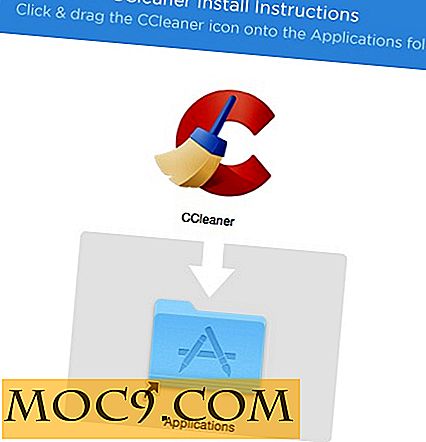Blender 3D Advanced Modeling
Αυτό το άρθρο είναι μέρος της σειράς Οδηγός Blender:
- Βασικά στοιχεία του Blender 3D: Ο Οδηγός Ξεκινώντας
- Blender 3D Βασικά στοιχεία υλικών και υφών
- Blender Βασικά στοιχεία φωτισμού και εκτύπωσης 3D
- Blender 3D Advanced Modeling
- Βασικά στοιχεία του Animation 3D του Blender
- Mastering 3D Rendering στο Blender
- Έλεγχος του 3D φωτισμού στο Blender
- Κύριος φωτισμός περιβάλλοντος HDR στο Blender 3D
- Mastering Blender 3D υφές με UV χαρτογράφηση
- Mastering βάθος της εστίασης σε Blender 3D για ρεαλισμό
- Δημιουργία προσαρμοσμένου δακτυλίου στο Blender για εκτύπωση 3D
- Mastering Blender 3D Ψηφιακή Κινηματογράφηση
- Blender 3D οικοδόμηση εικονικών οθονών βίντεο
- Mastering Blender 3D για συγκολλημένα αντικείμενα
- Κτίριο σύνθετων φωτογραφικών μηχανών στο Blender 3D
Χρησιμοποιώντας το Conto από το προηγούμενο άρθρο μας σχετικά με τα βασικά μοντέλα Blender 3D, σε αυτό το άρθρο χρησιμοποιούμε υποδιαιρέσεις και περικοπές βρόχων για να κάνουμε πιο σύνθετα και ρεαλιστικά σχήματα.
Στο προηγούμενο άρθρο μας καλύψαμε πώς να δημιουργούμε βασικά αντικείμενα και να χρησιμοποιούμε υποεπιφάνειες για να κάνουμε πιο περίπλοκα αναλογικά σχήματα. Αλλά τι εάν δεν θέλετε οργανικά σχήματα; Τι γίνεται αν θέλετε κάτι που μοιάζει με μια μηχανή με σκληρές άκρες;
Αν δεν έχετε Blender 3D, μεταβείτε στη διεύθυνση www.blender.org και κάντε λήψη του δωρεάν αντιγράφου τώρα.
Σημείωση: Παρά τις εμφανίσεις, αυτό είναι ένα προηγμένο φροντιστήριο μοντελοποίησης που σας δίνει βασικές τεχνικές για να φτιάξετε τα μοντέλα σας πιο επαγγελματικά. Δεν είναι ένα πολύπλοκο μοντέλο. είναι ένας κύβος, αλλά για να προχωρήσετε σε πιο εξελιγμένα σχήματα, πρέπει πρώτα να βελτιώσετε τις τεχνικές μοντελοποίησης και την προσοχή στις λεπτομέρειες. Εάν μπορείτε να κάνετε έναν κύβο να φανεί ρεαλιστικός, τότε πιο περίπλοκα αντικείμενα θα φαίνονται αυτόματα πιο ρεαλιστικά και επαγγελματικά. Αρκετά ειπώθηκαν.
Υποστρώματα
Μιλήσαμε για υπόγειες επιφάνειες την τελευταία φορά, αλλά δεν είπαμε πραγματικά τι ήταν. Τα βασικά σχήματα που δημιουργείτε είναι ένα πλέγμα, ένα 3D αντικείμενο που έχει ένα μικρό αριθμό προσώπων. Οι υποεπιφάνειες χρησιμοποιούν αυτές τις επιφάνειες για να χτίσουν μια άλλη επιφάνεια κάτω από την πρώτη, χρησιμοποιώντας το αρχικό πλέγμα ως ένα πλέγμα ελέγχου για να μετακινήσετε και να διαμορφώσετε την υπόγεια επιφάνεια.
Θα τα χρησιμοποιήσουμε ξανά σε αυτό το σεμινάριο, αλλά με κάπως διαφορετικό τρόπο.
Harden Edges με βρόχους
Το τέχνασμα με μοντελοποίηση σκληρών επιφανειών είναι να χρησιμοποιηθούν επιφάνειες υποδιαιρέσεως και τεμάχια βρόχων για να αυξήσουν την ποσότητα γεωμετρίας γύρω από μια γωνία ή άκρη. Οι περικοπές βρόχου προσθέτουν γεωμετρία και γεωμετρία συστοιχίας μαζί σε μια άκρη ή γωνία για να κάνουν την λεπτομέρεια πιο ρεαλιστική.
Πάρτε τον κύριο κύβο για παράδειγμα. Ως προεπιλογή έχει αιχμηρές κλινικές άκρες, αλλά για να φανεί σαν ένα πραγματικό αντικείμενο και όχι ένα τέλειο πρωτόγονο που δημιουργείται από τον υπολογιστή, πρέπει να έχετε πάντα τόσο ελαφρά στρογγυλεμένες άκρες και γωνίες.

Κατ 'αρχάς, προσθέστε έναν υπόγειο τροποποιητή στον κύβο. Κάντε κλικ στην καρτέλα Τροποποιητές (το κλειδί) και στο "Add Modifier -> Subsurface". Αναπτύξτε τις υποδιαιρέσεις προβολής έως και 3 και δώστε το μέχρι 6. Αυτό μετατρέπει τον κύβο σε σφαίρα, καθώς οι υποδιαιρέσεις μαλακώνουν τις άκρες της γεωμετρίας.

Για να προσθέσετε περικοπές βρόχου στον κύβο για να επαναφέρετε τις σκληρές άκρες, επιλέξτε τον κύβο με το δεξί κουμπί και εισέλθετε στη λειτουργία επεξεργασίας. Τώρα θα δείτε τον υποκείμενο κύβο και μπορείτε να προσθέσετε γεωμετρία σε αυτό με περικοπές βρόχων.

Κάντε κλικ στο κουμπί Loop Cut and Slide κάτω από την καρτέλα εργαλείων στα αριστερά (ή χρησιμοποιήστε τη συντόμευση "Ctrl + R") και τοποθετήστε το ποντίκι σας γύρω από τον κύβο. Οι μοβ περικοπές θα εμφανίζονται καθώς αιωρείτε κοντά στις άκρες του κύβου. Κάντε κλικ στο ποντίκι για να επιλέξετε ένα, και τώρα μπορείτε να το σύρετε προς τα εμπρός και πίσω κατά μήκος του αεροπλάνου.

Καθώς το σύρετε προς τα εμπρός και πίσω, θα δείτε τις υποεπιφάνειες να κινούνται για να εμφανίσουν τη νέα γεωμετρία. Κάντε κλικ πάλι στο ποντίκι για να κόψετε τα πολύγωνα στο σημείο αυτό.

Τοποθετήστε ένα άλλο κομμάτι βρόχου στην ίδια επιφάνεια και σύρετε το προς την αντίθετη άκρη.

Παρατηρήστε πώς η γεωμετρία αρχίζει να εξαπλώνεται στις άκρες του κύβου.
Προσθέστε δύο επιπλέον περικοπές βρόχου στο επάνω και στο κάτω μέρος. (Θα πρέπει να τοποθετήσετε το ποντίκι γύρω από τα αριστερά και τα δεξιά άκρα του προσώπου για να τα δείξετε.) Σύρετε τα προς τα άκρα σε παρόμοια απόσταση με τα άλλα.

Τώρα πηγαίνετε σε άλλο πρόσωπο. Πρέπει να κάνετε άλλη πλευρά για να κάνετε τις περικοπές βρόχου ακόμα και σε όλες τις πλευρές του κύβου.
Σημείωση: είναι δύσκολο να το πάρετε μέχρι να το κάνετε πραγματικά, αλλά μόλις έχετε αυτήν την τεχνική κάτω, θα είστε σε θέση να το κάνετε αυτό με οποιοδήποτε σχήμα.
Τώρα κάνετε την εικόνα χρησιμοποιώντας το F12 (βεβαιωθείτε ότι έχετε ρυθμίσει κάποιο φωτισμό κλπ., Ώστε να μπορείτε να δείτε τον κύβο) και θα δείτε πόσο πιο ρεαλιστικό φαίνεται ο δεύτερος αυτός κύβος σε σύγκριση με τον πρώτο στην κορυφή της σελίδας.

συμπέρασμα
Ο έλεγχος της γεωμετρίας με τις επιφάνειες και τις περικοπές βρόχων είναι μια τεχνική pro για να φτιάξετε τα αντικείμενα σας ρεαλιστικά και επαγγελματικά. Αν έχετε οποιεσδήποτε ερωτήσεις σχετικά με το Blender και τη μοντελοποίηση, παρακαλούμε να τις μοιραστείτε στα παρακάτω σχόλια.